


在Win10系统中,右下角的任务栏通常会显示各种系统图标和通知,方便我们进行操作和获取最新信息。然而,有时候我们可能希望清理任务栏,关闭一些不常用的图标以腾出空间或提升整体美观度。那么,在Windows 10中,我们应该如何关闭右下角的图标呢?本文将为您详细介绍在Windows 10中关闭右下角图标的方法。
具体方法如下:
1、按下"Win + I"快捷键,展现"设置"界面,进入"个性化"部分。
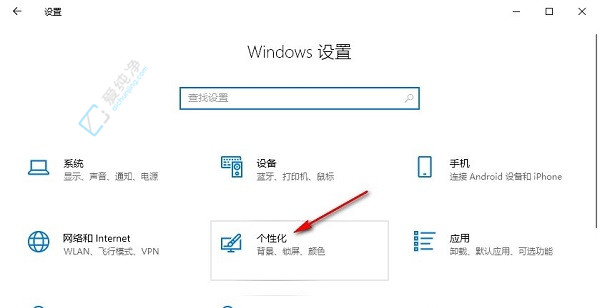
2、在新的视窗中,选中左侧栏的"任务栏"。
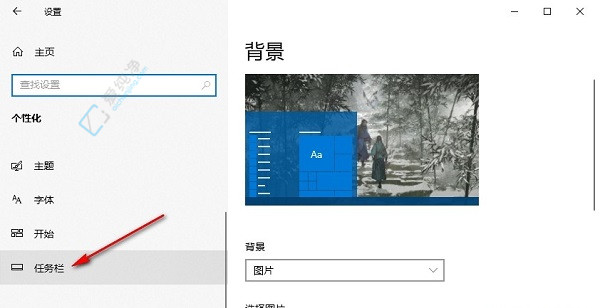
3、随后,点击右侧的"系统图标的显示或隐藏"选项。
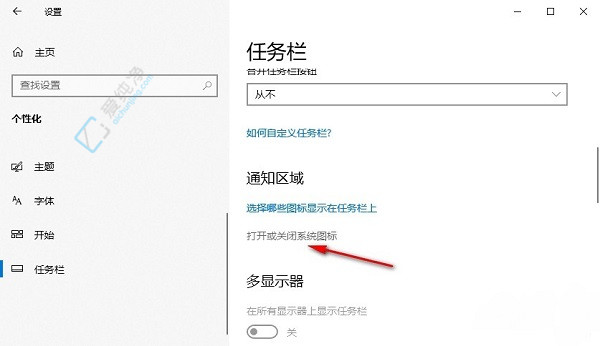
4、定位到你这里想要关闭的图标,这里以"操作中心"为例,将右侧的开关滑块关闭即可。

通过以上简单的步骤,我们可以轻松地在Windows 10中关闭右下角的图标,定制属于自己的任务栏内容,提升操作体验和界面整洁度。关闭不常用的图标不仅可以简化任务栏,还可以减少干扰,让我们能够更专注地进行工作或使用电脑。
| 留言与评论(共有 条评论) |